Fallout 4の公式サイトで発表された情報によりますと、PCでFallout 4をプレイしたい場合は、システムの最低要求に満たす必要があります。今回はこの要求の確認と満たす方法について紹介したいと思います。
Fallout 4はアクション ロール プレイング ゲームであり、未来(2287年)のストーリー 背景が多くの人を引き付けました。また、放射された荒れ地や劣化した建造物を舞台にしているため、核戦争で生き残った様子を完璧に体験できます。
このゲームはXbox OneとPlayStation 4で正常にプレイできますが、PCでの場合は、いくつかのシステム要求に満足する必要があります。

また、そのシステム要求はお勧めバージョンと最低バージョンがあります。そして、2つのバージョンもオペレーティングシステム、プロセッサー、メモリ、ハードディスク容量、ビデオの標準を含まれます。では、1つずつ確認していきましょう。
オペレーティング システム
PCのオペレーティング システムについては、2つのバージョンもWindows 7/8/10の64ビットを要求します。従って、PCのシステムを確認して、もしWindows 7以下のバージョンであれば、システムをアップグレードする必要があります。
ちなみに、もしPCはWindows 10をインストールできるなら、ぜっひ他のシステムではなく、Windows 10をお選びになってください。
- Microsoftは2020年1月14日までWindows 7のサポートを停止しました。
- 操作方法の大きい変更により、一部のユーザーに優しくないです。
- Windows 10は前のバージョンより優れた機能を持って、パフォーマンスも高いです。
つきまして、どうやってPCのシステムタイプ(32ビット/ 64ビット)を確認できますか?
- タスクバーのWindowsアイコンをクリックし、[設定]をクリックします。
- システム>バージョン情報に移動し、システムの種類を見て、Windows OSが32ビットまたは64ビットであることを確認できます。
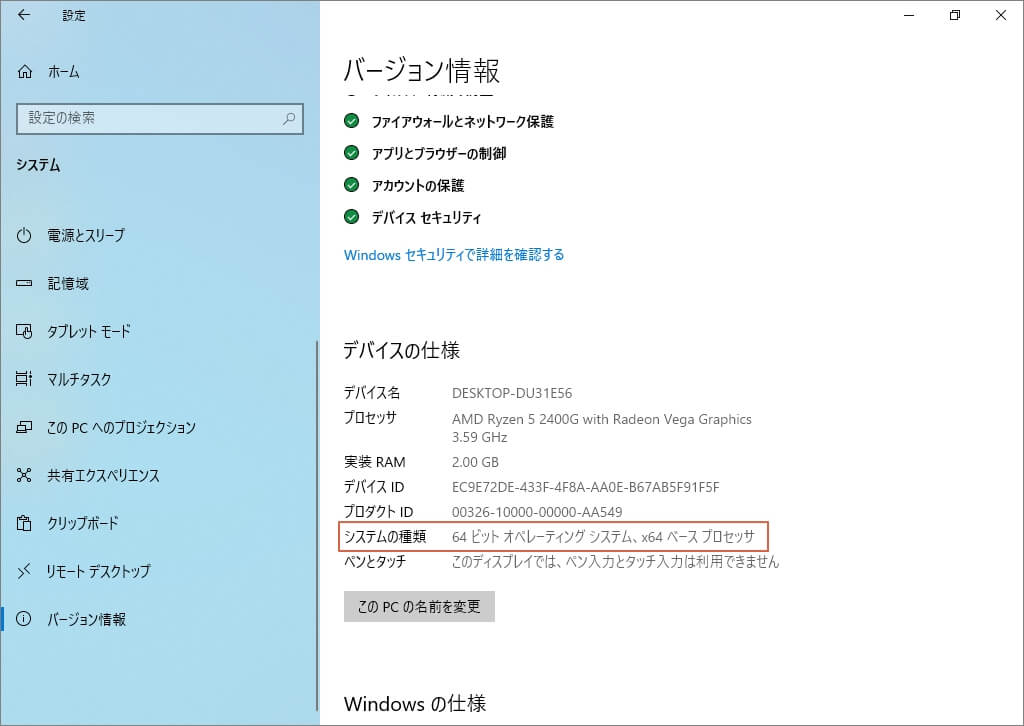
32ビットの場合は、データが失われずに64ビットにアップグレードできます。
プロセッサー(CPU)
Fallout 4のゲームマップがとっても大きいなので、PCでゲームを再生するため、プロセッサーは最低Intel Core i5-2300 2.8GHz / AMD Phenom II X4 945 3.0GHzまたは同等のものを要求されます。また、お勧めプロセッサーとしては、Intel Core i7 4790 3.6GHz / AMD FX-9590 4.7GHzまたは同等のものを検討します。
従って、上記のシステムタイプの確認方法を利用して、今回はPCのプロセッサーも確認しましょう。もしプロセッサーがアップグレードする必要がある場合、IntelおよびAMDのプロセッサーを推薦します。
この2つのプロセッサーについては、もっと詳しく説明していきます。
Fallout 4のお勧めプロセッサー
2011年1月に発売されたIntel Core i-5-2300は、Sandy Bridgeアーキテクチャと1155ソケットを使用するCore i5製品ファミリの一部です。Intelは32ナノメートルの生産プロセスで11億6,000万個のトランジスタを利用して、Core i5-2300を構築しました。プロセッサーには6MB L3キャッシュがあり、デフォルトは2.8GHzで動作し、3.1GHzにアップグレードすることもできます。

2010年9月21日に発行されたAMD Phenom II X4 945 3.0GHzは、AMD Phenom IIタイプ番号で処理速度が最も速いものです。このマイクロプロセッサーのカセットバージョンは、Deneb内核のC3バージョンに基づいており、1つのチップに4つのCPU内核と、DDR3/DDR3内メモリコントローラおよび6MBのL3メモリが組み込まれています。

Fallout 4のお勧めプロセッサーのIntel Core i7 4790 3.6GHzは22nmのHaswellアーキテクチャに基づくハイエンドCPUです。このプロセッサーは4つの物理コアと8つの論理コアを提供し、最初は3.6GHzでクロックされますが、最大4.0GHzと8MBのL3キャッシュにも対応できます。

AMD FX-9590プロセッサは、超高解像度のエクスペリエンスを求めるプレイヤーの第一選択です。8つのコア、5.0GHzの最大ターボ速度、4.7GHzのCPUベースを特徴とするこのプロセッサーは、プレイヤーたちに新しいレベルのゲームとマルチメディアパフォーマンスを提供します。

新しいプロセッサーにアップグレード
よりハイ パフォーマンスのプロセッサーにアップグレードすると、ゲームの体験だけではなく、PCの処理スビートも大幅に向上させます。ただし、ここはいくつかの注意事項があります。
- CPUをアップグレードする前に、必ずマザーボードに最新のBIOSをインストールしてください。
- すべてのマザーボードがプロセッサーのすべてのステッピングをサポートしているわけではありません。
- プレハブコンピュータ(Dellなど)は(システムに付属のパーツによっては)異なるマザーボードを採用している場合があり、それらのマザーボードは同じプロセッサーをサポートしていない場合もあります。
マザーボードがサポートするプロセッサーを確認するため、一番早い方法は製造元が各BIOSバージョンでサポートされているプロセッサーのモデル番号とステッピングを示すCPUサポートリストをチェックします。
CPUサポートリストのチェック方法について
- コンピュータに搭載されているマザーボードを確認します。
Windows + Rを押して[ファイル名を指定して実行]ダイアログボックスを呼び出します。ダイアログボックスにmsinfo32.exeと入力し、Enterキーを押してシステム情報を起動します。次に、システムの要約に移動し、システム製造元とシステムモデルを見つけます。
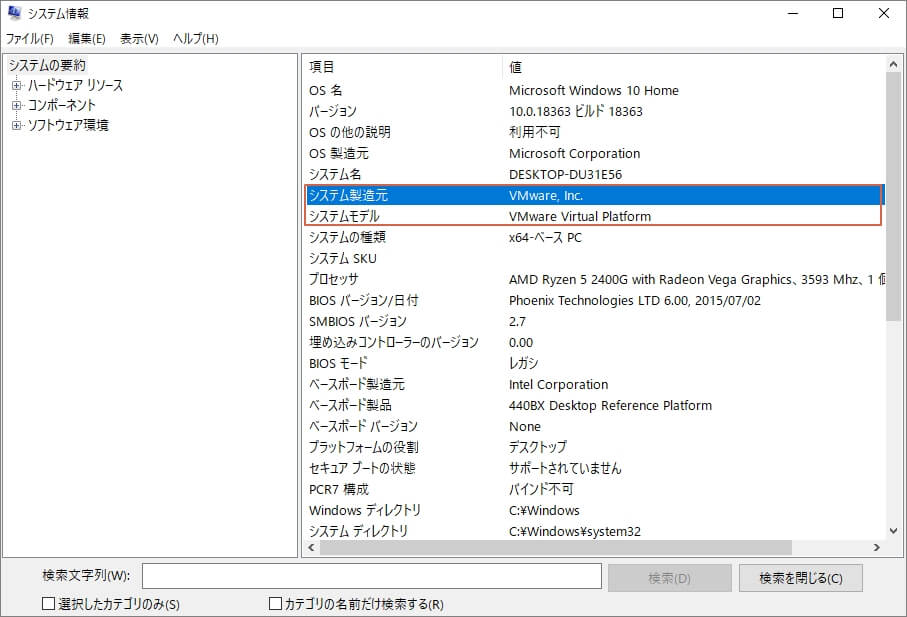
2、CPUサポートリストを見つけます。
Googleで「マザーボード情報+ CPUサポート」を検索できます。 たとえば、ASUS P5Kマザーボードを使用している場合、「ASUS P5K CPUサポート」を入力します。
メモリ(RAM)
RAM(ランダムアクセスメモリ)は、コンピューター上で現在実行されているプログラムとプロセスを保持する記憶媒体です。コンピューターに搭載されているRAMが多いほど、一度に実行できるプログラムが多くなります。そして、Fallout 4を正常にプレイできるように、最低8GBのRAMを要求されます。

現在のPCで一番使われているRAMのサイズは8GBで、一部のローエンドモデルには4 GBのRAMを持ち、場合によっては2 GBのRAMしか付属していないPCもあります。また、RAMサイズの確認については、[スタート]> [設定]> [システム]> [バージョン情報]をクリックして確認できます。
コンピューターでゲームをプレイするときは、十分なアイドルRAMがあることを確認する必要があります。空きRAMが不足の場合は、すぐにRAMを解放してください。そうしないと、ゲームをプレイ中にコンピューターがクラッシュします。
ビデオカード(グラフィックカード)
ビデオカードは、ディスプレイカード、グラフィックカード、ディスプレイアダプター、またはグラフィックアダプターとも呼ばれます。このカードはコンピューターモニターのようなディスプレイデバイスに出力画像のフィードを生成する拡張カードです。
Fallout 4は最低NVIDIA GTX 550 Ti 2GB / AMD Radeon HD 7870 2GBまたは同等のビデオカードに要求されます。一方、Fallout 4のお勧めビデオカードはNVIDIA GTX 780 3GB / AMD Radeon R9 290X 4GBまたは同等のものとなります。
ビデオカードの情報を確認する方法
- タスクバーを右クリックして、タスクマネージャを選択します。
- [パフォーマンス]タブに移動し、[GPU]を選択します。次に、使用しているグラフィックカードが表示されます。
Fallout 4のお勧めビデオカードについて
2011年3月に発売されたNVIDIA GTX 550 Tiは、ミッドレンジグラフィックカードです。40 nmの技術プロセスで構築され、GF116グラフィックプロセッサーに基づいたビデオカードで、DirectX 12をサポートしています。

AMD Radeon HD 7870は、デスクトップPC用のDirectX 11.1ハイエンドグラフィックスカードであり、GCNアーキテクチャを使用する28nm Pitcaimチップで構築されています。

NVIDIA GeForce GTX 780は2013年5月に発売されました。28nmプロセスで構築され、GK110グラフィックプロセッサーに基づいて、DirectX 12もサポートできます。このビデオカードを使用すると、純粋なパフォーマンスを体験できます。

AMD Radeon R9290Xは、2013年10月に発売されたハイエンドのグラフィックスカードです。28nmプロセスて構築され、ハワイのグラフィックスプロセッサーに基づいて、DirectX 12もサポートできます。

ハードドライブ容量
Fallout 4の最低およびお勧めハードドライブ空き容量は30GBです。 さらに、modアーカイブストレージ用に100 GBの空きHDDスペースを準備する必要があります。コンピューターのファイルエクスプローラーを起動して、Fallout 4を保存するパーティションに十分な空き容量があるかどうかを確認できます。もし空き容量が30GB未満の場合は、もっと容量を解放する必要があります。また、容量の解放中に重要なデータを誤って削除されないように、専門なパーテイションマネージャー(MiniTool Partition Wizard)をお勧めします。このソフトを使えば、簡単にドライブ上の不要なデータを区別し、削除できます。
ステップ1:下のボタンをクリックしてMiniTool Partition Wizardをダウンロードし、Windowsコンピューターにインストールして起動します。
MiniTool Partition Wizard Pro Demoクリックしてダウンロード100%クリーン&セーフ
ステップ2:メインインターフェイスで「ディスク使用状況分析」機能をクリックします。
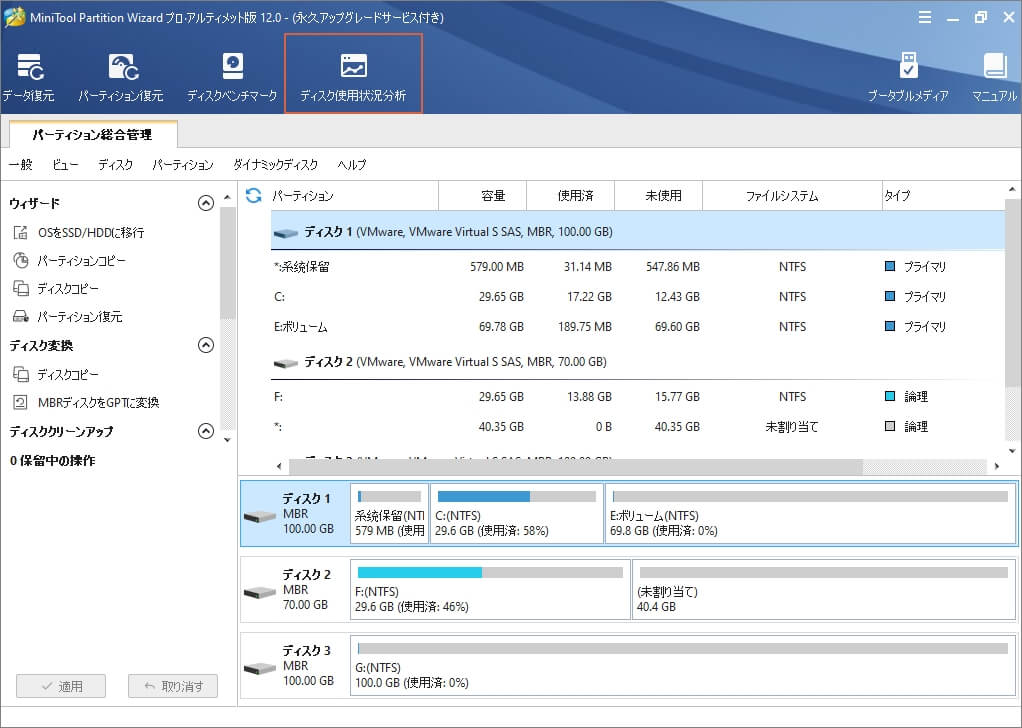
ステップ3:分析したいパーティションを選択し、[スキャン]ボタンをクリックして、パーティションスペースの分析を開始します。
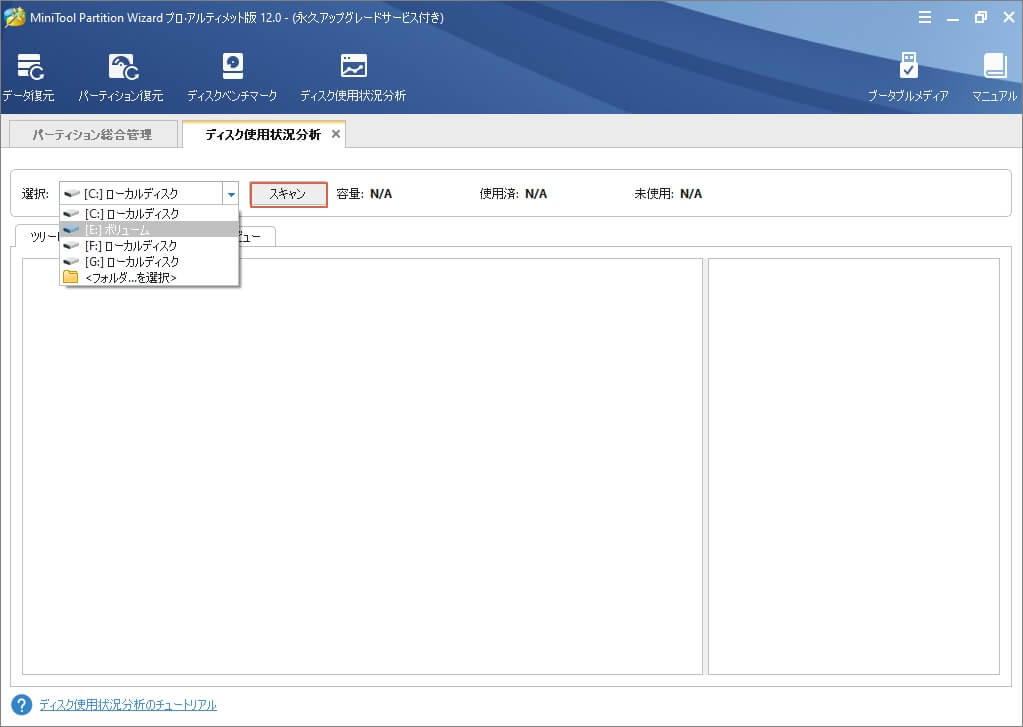
ステップ4:スキャン完了次第、パーティション上のファイル全体を見ることができ、バーを右にドラッグして、各ファイルの詳細を表示できます。
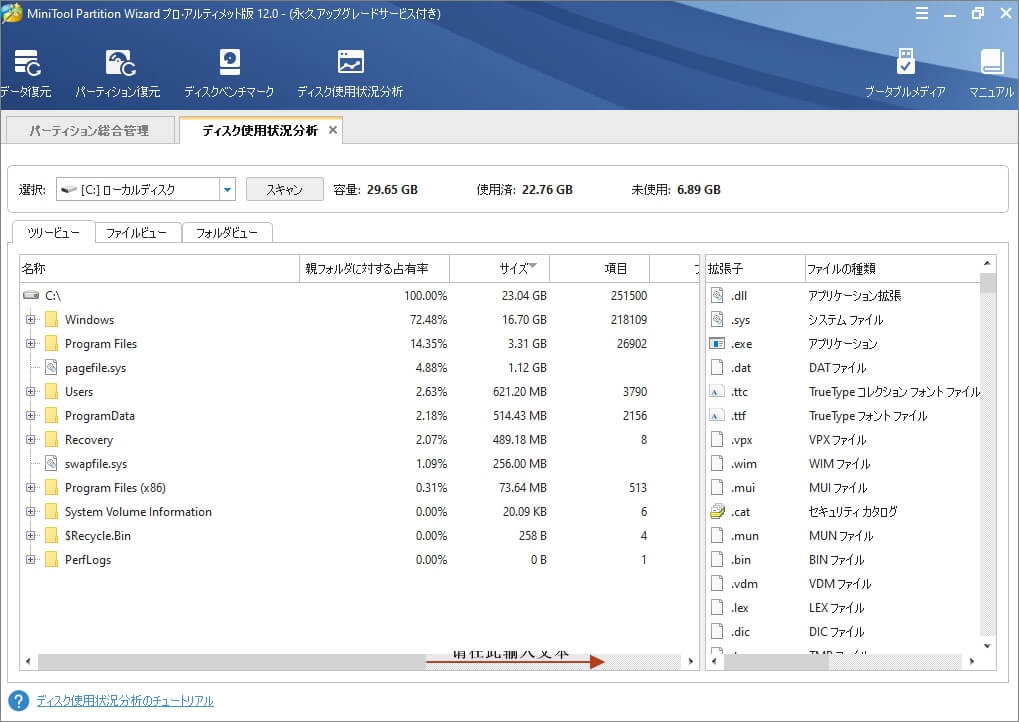
ステップ5:特定のファイルを削除したい場合。該当ファイルを右クリックして、「削除」オプションを選択します。
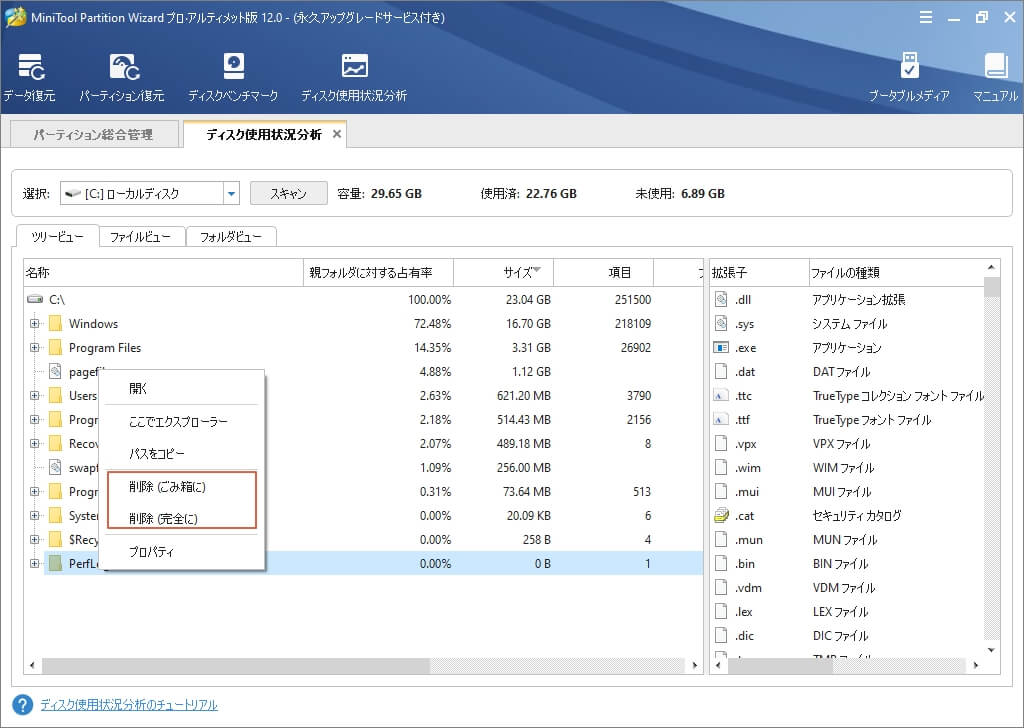
ちなみに、ファイルを削除してハードディスク容量を解放するだけでなく,HDDをSSDにアップグレードしてディスク領域を増やすことも方法の一つです。
コンピュータにFallout 4をインストールします
もしコンピュータがFallout 4のシステム要求を満足しましたら、Steam経由でゲームのインストールを開始できます。[ライブラリ]タブに移動し、Fallout 4を見つけます。ゲームを右クリックし、[インストール]> [インストール場所の選択]を選択します。
また、store.steampowered.comで直接Fallout 4検索して、画面の指示に従ってゲームを購入することも可能です。
結語
Fallout 4の最低およびお勧めシステム要求についてはここで紹介済みとなります。もし何か他のご質問またはご意見がありましたら、お気軽に[email protected]までご連絡ください。少しでもお役に立ちましたら幸いでございます。

